Win11打游戏声音发闷怎么办? Win11玩游戏声音有杂音问题的解决办法
Win11打游戏声音发闷怎么办?尤其是在吃鸡、csgo等需要听脚步的游戏中非常难受,这可能是默认开启声音增强导致的,下面我们就来看看Win11玩游戏声音有杂音问题的解决办法
使用电脑玩游戏的时候,声音会有杂音,闷闷的,这是有Win11系统用户遇到的问题,不知道怎么解决,这篇文章是本站给大家带来的解决Win11玩游戏声音有杂音问题方法。
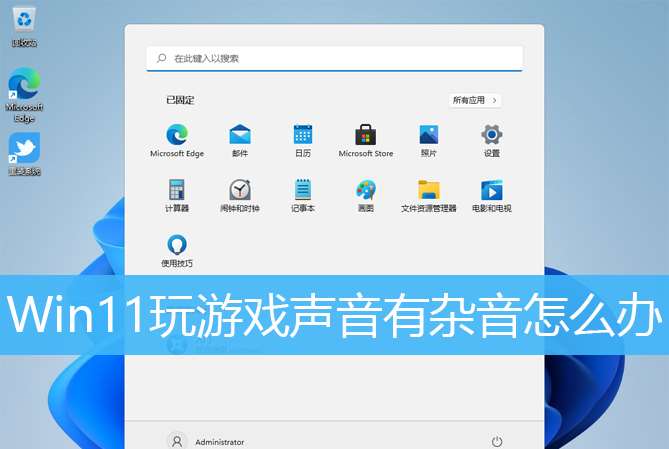
1、首先,按键盘上的【Win 】键,或点击任务栏上的【Windows开始徽标 】,在所有应用下,点击【设置 】;
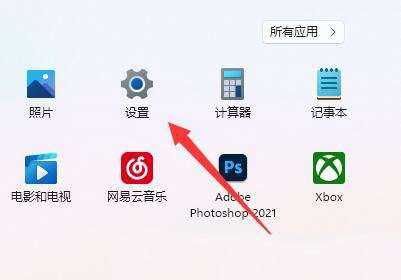
2、Windows 设置窗口,找到并点击【声音(音量级别、输出、输入、声音设备) 】;
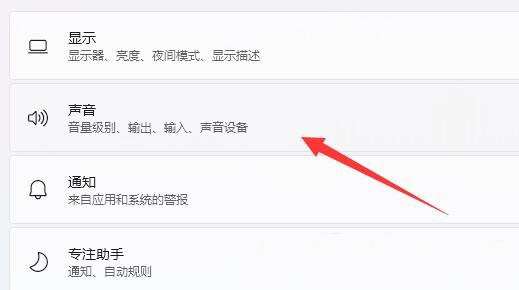
3、接着点击最底下的【更多声音设置 】;
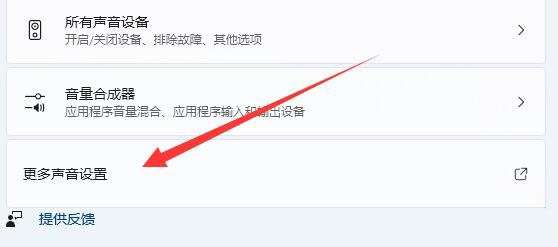
4、打开后,右键需要使用的【声音设备 】,在打开的菜单项中,选择【属性 】;
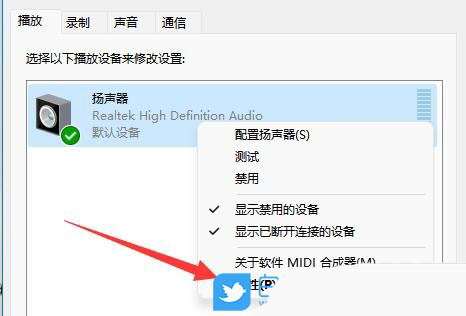
5、最后,在【增强 】选项卡,勾选【禁用所有声音效果 】,并【确定保存 】即可;
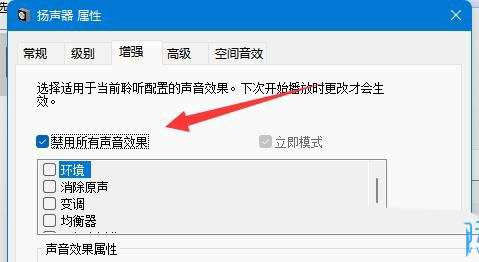
以上就是Win11游戏声音闷闷问题的解决办法,希望大家喜欢。
Win11开始菜单怎么分组? win11开始菜单分类技巧
Win11开始菜单怎么分组?开始菜单中有很多软件的图标想要进行分组,这样方便快速找到软件,下面我们就来就来看看win11开始菜单分类技巧
Win11开始菜单很常用,想要对开始菜单进行分组该怎么操作呢?如何自定义菜单呢?
Win11开始菜单怎么分组?Win11开始菜单分组教程介绍
1、首先打开开始菜单,点击任务栏中的开始菜单。
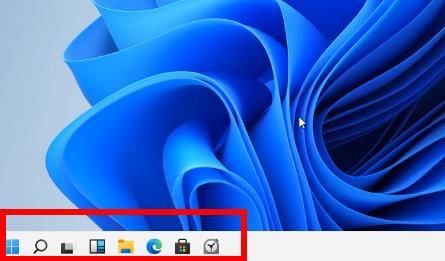
2、然后右击左侧需要添加标签的程序,选择“固定到“开始”屏幕”。
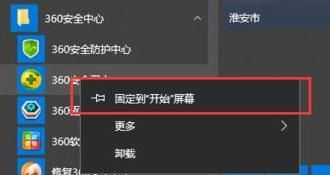
3、这时可以看到,选择的程序标签已经添加到开始了,系统会自动添加到之前创建的分组中。
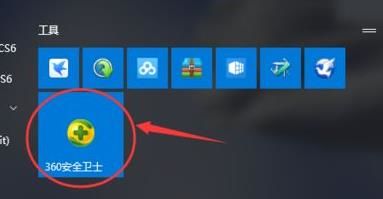
4、举例现在把360安全卫士添加到分组中,并且自动命名。
5、然后把标签向下拖动拖动到空白的地方,看到蓝色的横条色块,再取消点击鼠标。
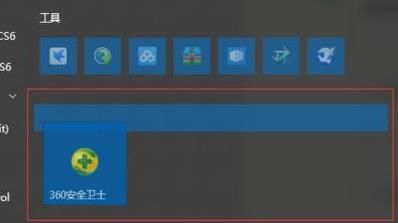
6、这时把鼠标移动到之前,就可以看到一个新的分组了,并且点击“未命名”即可开始改名。
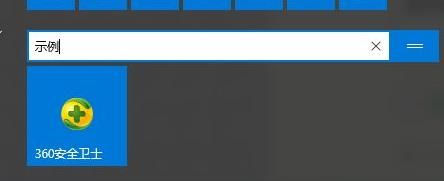
7、最后完成改名后,即可成功进行分组了。
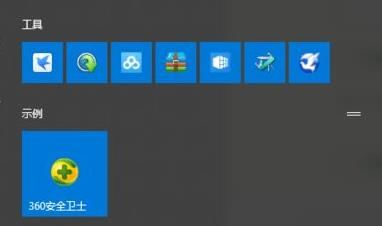
在 Windows 11 开始菜单中管理固定的应用程序
1.您也可以拖动应用程序,将其移动到您喜欢的“固定”应用程序列表中的任何位置
2. 此外,如果您将超过 18 个应用程序固定到“开始”菜单,则 Windows 11会添加第二个页面。您可以滚动以在固定应用程序的不同页面之间移动。
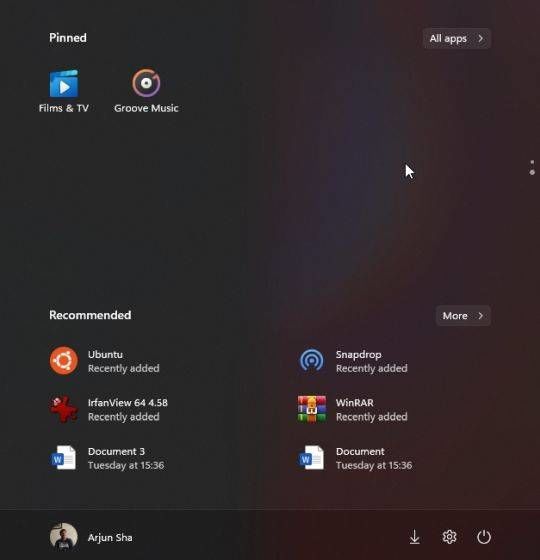
3. 顺便说一下,您仍然可以按字母顺序搜索 Windows 11 上的应用程序。只需打开“所有应用程序”并单击任何字母。
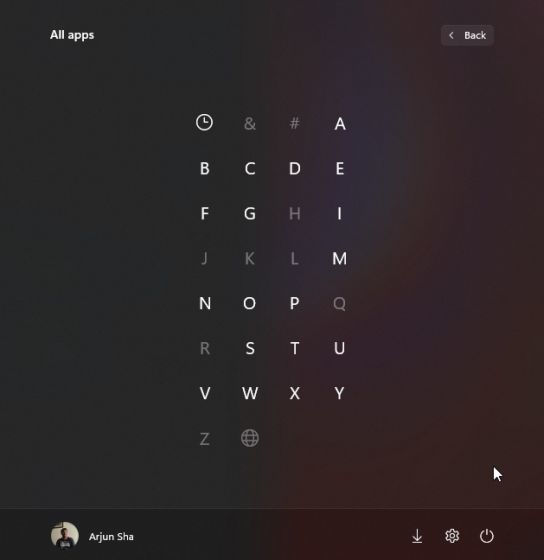
以上就是win11开始菜单分类技巧,希望大家喜欢。
300+Python经典编程案例
50G+学习视频教程
100+Python初阶、中阶、高阶电子书籍
点击拿去